Quando você tem uma infinidade de anotações para gerenciar, mantê-las todas organizadas torna-se a necessidade do momento. Caso contrário, você precisará vasculhar todo o aplicativo, tornando tedioso encontrar uma nota específica. Bem, o aplicativo nativo do Apple Notes tem uma correção para isso. Se você é um usuário fiel do Apple Notes, é provável que goste da introdução de tags no aplicativo de anotações com iOS 15 e iPadOS 15 . Usando tags, você pode manter todas as suas notas organizadas e localizá-las com maior facilidade. Então, vamos dar uma olhada em como organizar notas com tags no aplicativo Apple Notes no iPhone e iPad.
Use tags para organizar anotações no iPhone e iPad (2021)
Além de oferecer suporte para tags, a Apple também adicionou um recurso muito útil chamado Smart Folder. Ele organiza automaticamente suas notas em pastas com base em marcas. Portanto, se você achar tedioso gerenciar anotações manualmente, as Pastas inteligentes podem ser muito úteis para você.
Vale a pena mencionar que, depois de adicionar tags às notas no iOS 15, iPadOS 15 ou macOS 12 Monterey, elas terão suporte apenas no iOS 14.5, iPadOS 14.5 e macOS 11.3 Big Sur e superior. Com isso em mente, vamos começar.
Índice +-
Crie notas com tags no iOS 15 e iPadOS 15
No seu iPhone ou iPad, abra o aplicativo Notas.
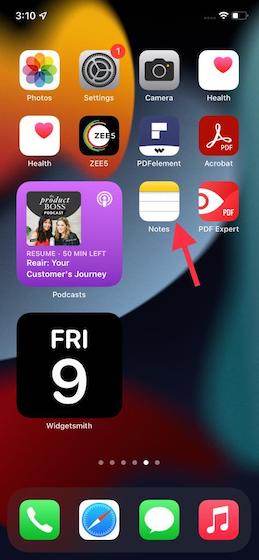
2. Agora, crie uma nova nota ou abra uma existente. Depois disso, crie uma nova tag para sua nota. Basta inserir uma hashtag “#” seguida do seu texto. Por exemplo, adicionamos a tag #Beebom à nossa nota na captura de tela abaixo. Depois de inserir uma tag, certifique-se de adicionar espaço para terminar. Agora, sua tag ficará amarela.
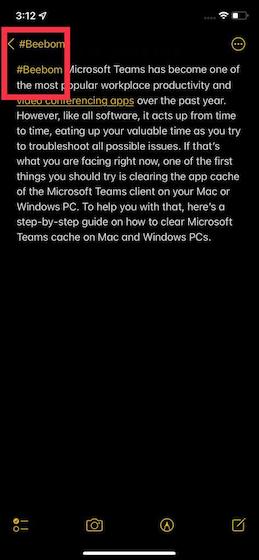
E pronto! Você adicionou tags à sua nota com sucesso. Agora, observe que :
Você pode colocar tags em qualquer lugar em uma nota, dependendo de suas necessidades. Tanto o iOS 15 quanto o iPadOS 15 permitem que você use várias tags em uma nota. Você pode usar qualquer tamanho de fonte para suas tags. Certifique-se de que suas tags fiquem amarelas para torná-las pesquisáveis e aparecer na seção de tags no aplicativo Notas.
Gerenciar suas anotações marcadas no aplicativo Apple Notes
Para visualizar e gerenciar suas tags, navegue até a página principal do aplicativo Notes e siga as etapas mencionadas abaixo.
Abra o aplicativo Notas em seu iPhone ou iPad e vá para a tela Pastas.
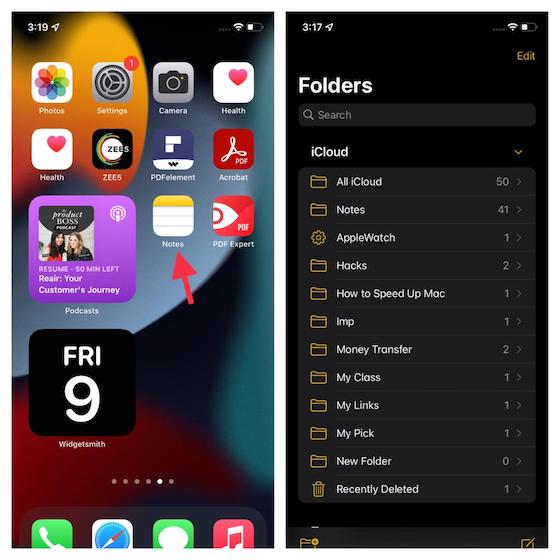
2. Agora, você deve ver a seção de novas tags na parte inferior desta página . Em seguida, você pode tocar na opção “ Todas as marcações ” para verificar todas as notas marcadas. Além disso, você também pode escolher uma tag específica para visualizar, pesquisar e classificar suas notas marcadas.
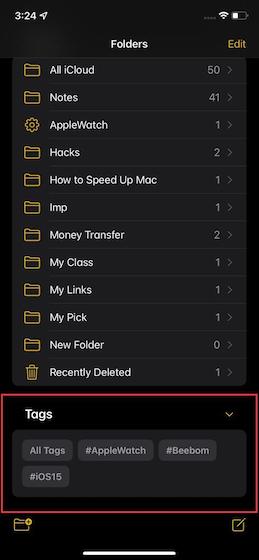
3. Em seguida, toque no ícone de três pontos no canto superior direito da tela.
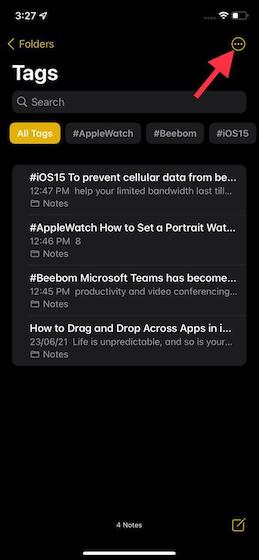
4. Agora, um menu aparecerá na parte inferior com várias opções. Descrevemos o que cada opção faz abaixo.
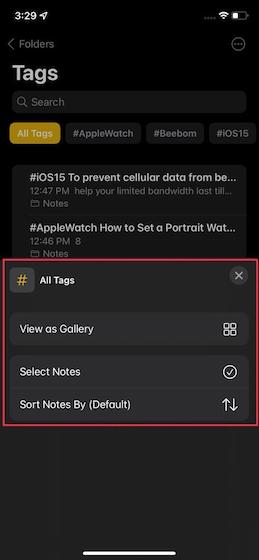
Exibir como galeria: mostra suas notas na exibição de galeria. Por padrão, as notas aparecem na visualização de lista.
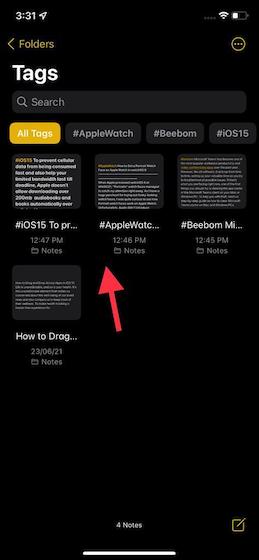
Selecionar notas: permite selecionar notas para mover, marcar ou excluí-las em massa.
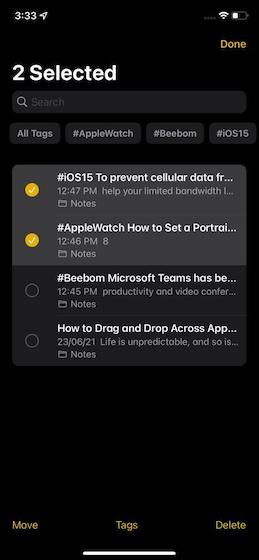
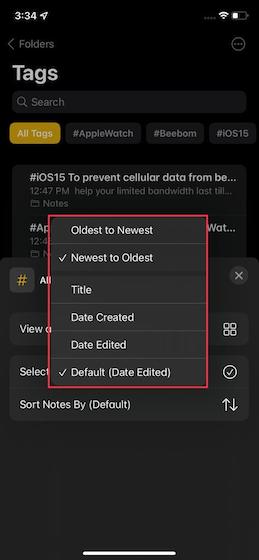
Nota : Ao tocar no ícone de três pontos ao visualizar as notas de uma tag específica, você terá a opção de criar uma pasta inteligente. Ele permite que você organize automaticamente as notas por tags. Discutiremos isso na próxima seção.
Como criar uma pasta inteligente no Apple Notes no iPhone e iPad
A pasta inteligente permite que você organize suas notas com base nas marcas selecionadas. Se você não quer perder seu precioso tempo gerenciando notas manualmente, este é o caminho a seguir.
Abra o aplicativo Notas no seu iPhone ou iPad e vá para o principal (Pastas) tela.
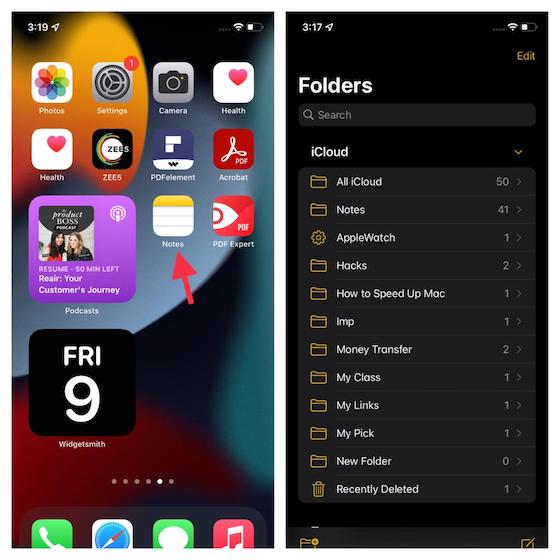
2. Agora, toque no botão da pasta no canto inferior esquerdo da tela e escolha a opção “ Nova Pasta Inteligente ”.
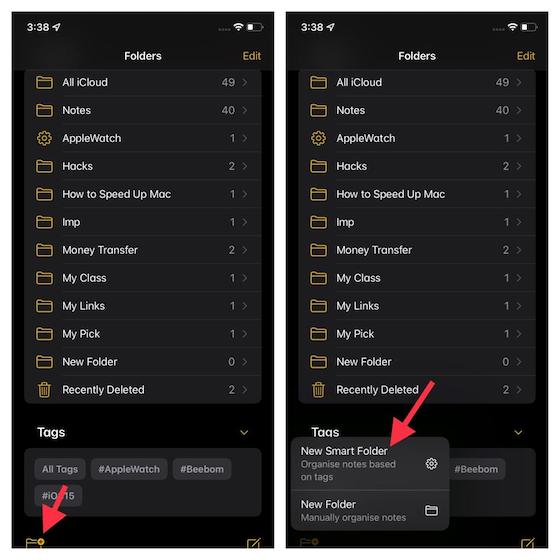
Observação: como alternativa, você pode tocar na tag específica, seguida pelos três pontos horizontais no canto superior direito da tela, e escolher a opção Criar pasta inteligente.
2. Agora, insira um nome adequado e selecione as tags preferidas. Certifique-se de tocar em “ Concluído ” no canto superior direito para terminar.

É isso. Você criou com êxito uma pasta inteligente no aplicativo Apple Notes. Agora, também é fácil identificar uma pasta inteligente, pois uma engrenagem de configurações aparece ao lado dela. Você pode usar este recurso para gerenciar seus ponteiros de pesquisa, rascunhos e notas concluídas no aplicativo com mais eficiência.
Organize suas notas facilmente no iOS 15 e iPadOS 15
Então, é assim que você pode usar tags para organizar notas com facilidade em seu iPhone e iPad. Como eu disse acima, as tags são muito úteis para manter coisas como ideias e documentos organizados e acessíveis rapidamente. Portanto, vá em frente e aproveite ao máximo para gerenciar todas as suas notas. Lentamente, mas continuamente, o aplicativo Apple Notes tornou-se repleto de recursos graças à adição de vários recursos úteis, como a capacidade de notas de bloqueio , compartilhar pastas e as novas Recurso Quick Note no iPadOS 15 . Deixe-me saber se você acha que o Apple Notes tem um bom desempenho em comparação com aplicativos de anotações como Evernote e OneNote.


